Tesults-목록을 사용한 테스트 케이스 관리
테스트 목록은 테스트 케이스를 관리하는 데 사용됩니다. 여기에 테스트 케이스를 저장하는 것은 각 수동 테스트 실행에 재사용하거나 자동화 된 테스트를 문서화하기위한 것입니다.
딸깍 하는 소리 ‘lists’ 메뉴에서 테스트 목록보기로 들어갑니다.

테스트 목록 만들기
딸깍 하는 소리 ‘Create List’. 시작할 그룹도 만들고 그룹을 사용하면 테스트 목록을 구성 할 수 있습니다. 많은 테스트 목록을 만들려면 그룹을 만듭니다.
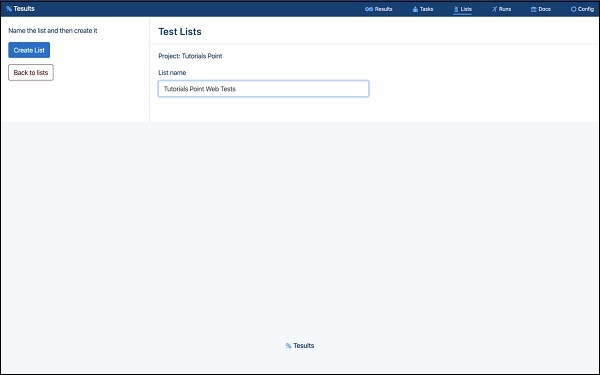
이제 테스트 목록의 이름을 지정하고 확인하십시오. 목록이 나타나고 즉시 여기에 테스트 케이스를 추가 할 수 있습니다.
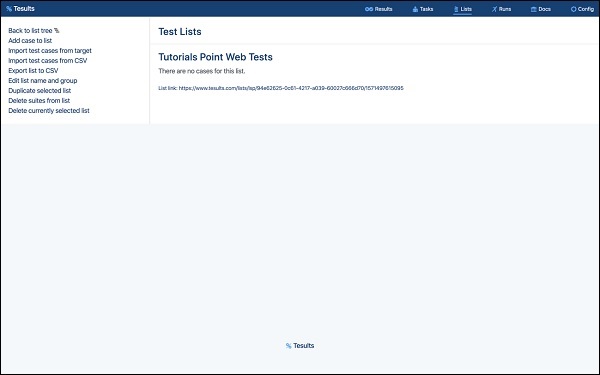
테스트 케이스 추가
테스트 케이스 추가에는 '수동', 'CSV에서 가져 오기'및 '대상에서 가져 오기'의 세 가지 유형이 포함됩니다. 매뉴얼에 대한 이해부터 시작하겠습니다.
설명서
딸깍 하는 소리 ‘Add case to list’ 수동으로 테스트 케이스를 추가합니다.
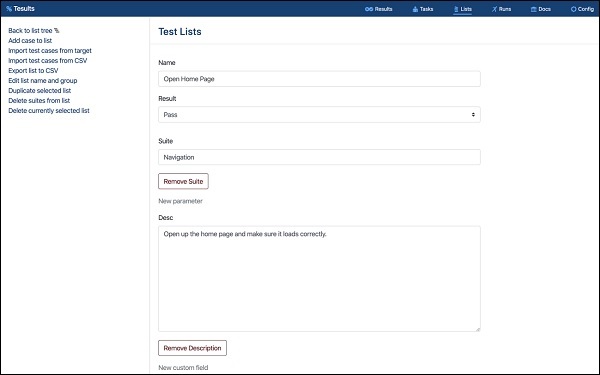
다음과 같은 테스트 케이스 세부 사항을 입력하십시오.
- Name
- Result
- Description
- Suite
- Parameters
- 사용자 정의 필드
딸깍 하는 소리 ‘Save Case’ 케이스가 목록에 표시되는 것을 볼 수 있습니다.
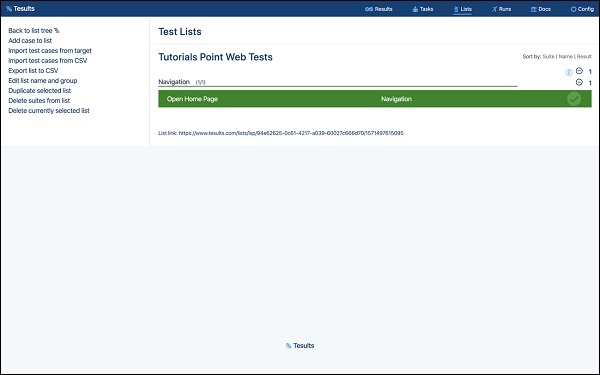
CSV에서 가져 오기
csv 파일에서 케이스를 가져올 수도 있습니다.

CSV 파일에 열의 첫 번째 행이 필드 이름이되도록 배치 된 데이터가 있는지 확인해야합니다.
대상에서 가져 오기
테스트 케이스를 가져 오는 세 번째 방법은 대상 (기존 테스트 결과)에서 가져 오는 것입니다.

테스트 케이스를 가져올 대상을 선택하십시오.
테스트 케이스 업데이트
테스트 목록이 생성되고 테스트 케이스가 추가되면 특정 테스트 케이스를 클릭하여 테스트 케이스를 편집하거나 업데이트 할 수 있습니다.
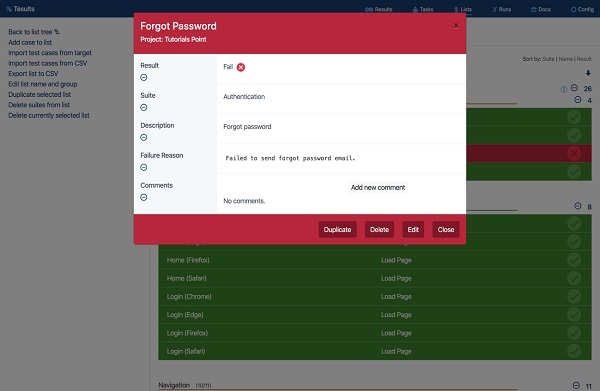
딸깍 하는 소리 ‘Edit’ 테스트 케이스의 바닥 글에서.
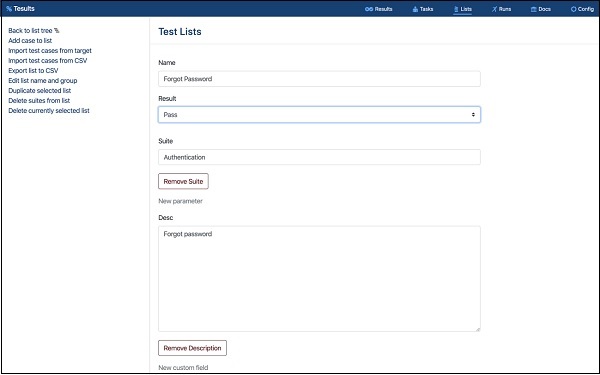
모든 필드를 변경할 수 있습니다. 이 경우 결과를 실패에서 통과로 변경합니다.
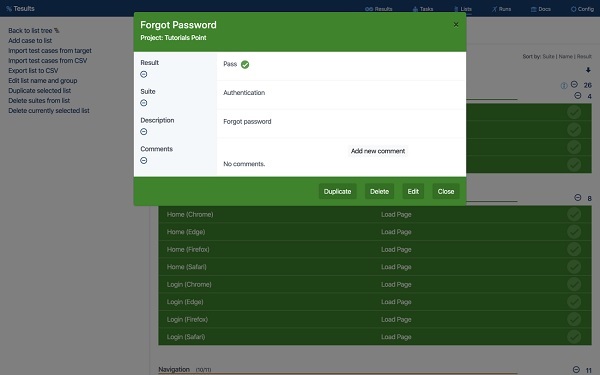
테스트 케이스 삭제
같은 방법으로 선택한 테스트 케이스의 바닥 글에서 '삭제'를 클릭하여 테스트 케이스를 삭제할 수 있습니다.
테스트 실행과 함께 사용
수동 테스트 실행과 함께 테스트 목록을 사용할 수 있습니다.이를 수행하는 방법은 다음 섹션에서 설명합니다.